Cách xóa bạn bè trên Zalo cực kỳ đơn giản bằng điện thoại, máy tính
27/12/2024
Bạn cảm thấy phiền bởi một số bạn bè trên Zalo, hay nhiều tài khoản thường xuyên gửi những tin nhắn rác khiến bạn khó chịu. Bạn muốn xóa họ khỏi danh sách bạn bè trên Zalo nhưng lại chưa biết cách. Đừng lo, trong bài viết này Zalo ZNS sẽ hướng dẫn các bạn cách xóa bạn bè trên Zalo cực kỳ đơn giản bằng điện thoại Android, iPhone và máy tính, cũng như một số giải đáp khi xóa bạn bè trên Zalo, các bạn cùng theo dõi nhé!
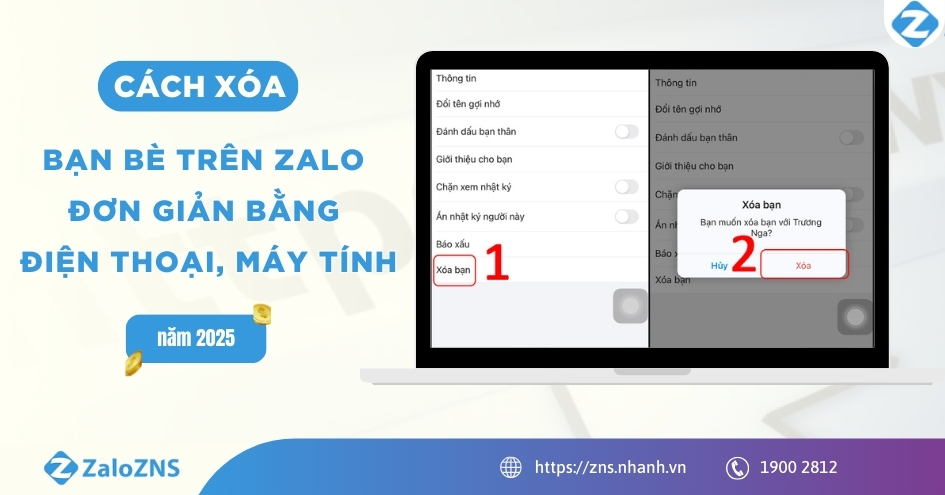
Nội dung chính
1. Cách xóa bạn bè trên Zalo bằng điện thoại Iphone, Android (thêm bạn bè)
1.1. Hướng dẫn nhanh cách xóa bạn bè trên Zalo
1.2. Hướng dẫn chi tiết cách xóa bạn bè trên Zalo bằng điện thoại iPhone
1.3. Hướng dẫn chi tiết cách xóa bạn bè trên Zalo bằng điện thoại Android
2. Cách xóa bạn bè trên Zalo bằng máy tính (thêm bạn bè)
2.1. Hướng dẫn nhanh cách xóa bạn bè trên Zalo bằng máy tính
2.2. Hướng dẫn chi tiết cách xóa bạn bè trên Zalo bằng máy tính
3. Giải đáp một số câu hỏi về xóa bạn bè trên Zalo
1. Cách xóa bạn bè trên Zalo bằng điện thoại Iphone, Android (thêm bạn bè)
1.1. Hướng dẫn nhanh cách xóa bạn bè trên Zalo
Bước 1: Bạn vào ứng dụng Zalo -> Bạn nhấn chọn “Biểu tượng danh bạ” -> Tìm kiếm tài khoản Zalo mà bạn muốn xóa kết bạn.
Bước 2:
Với điện thoại iPhone: Tại tài khoản Zalo muốn xóa kết bạn -> Chọn biểu tượng thùng rác -> Nhấn “Xóa” để xác nhận xóa bạn.
Với điện thoại Android: Hãy nhấn giữ vào tài khoản muốn hủy kết bạn -> Chọn Xóa bạn -> Nhấn “Có” để xác nhận xóa bạn.
1.2. Hướng dẫn chi tiết cách xóa bạn bè trên Zalo bằng điện thoại iPhone
Bước 1: Bạn vào ứng dụng Zalo trên điện thoại iPhone -> Bạn nhấn vào biểu tượng “Danh bạ”.
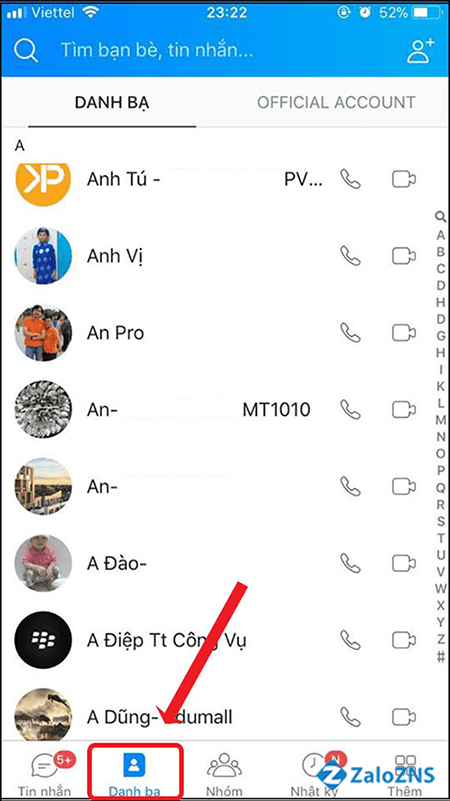
Nhấn vào biểu tượng danh bạ
Bước 2: Tại danh bạ Zalo, bạn chọn tài khoản Zalo mà bạn muốn hủy kết bạn. Tại đây, bạn vuốt từ phải sang trái -> Nhấn vào biểu tượng thùng rác.
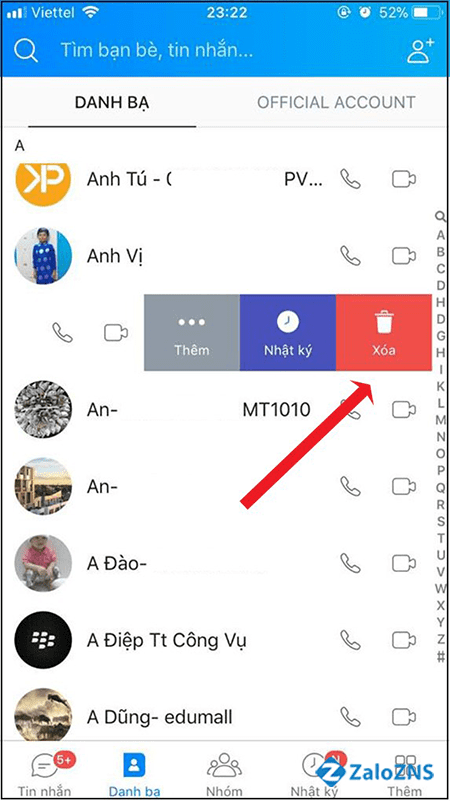
Vuốt sang trái nhấn biểu tượng thùng rác
Bước 3: Cuối cùng bạn nhấn “Xóa” để xác nhận đồng ý xóa kết bạn.
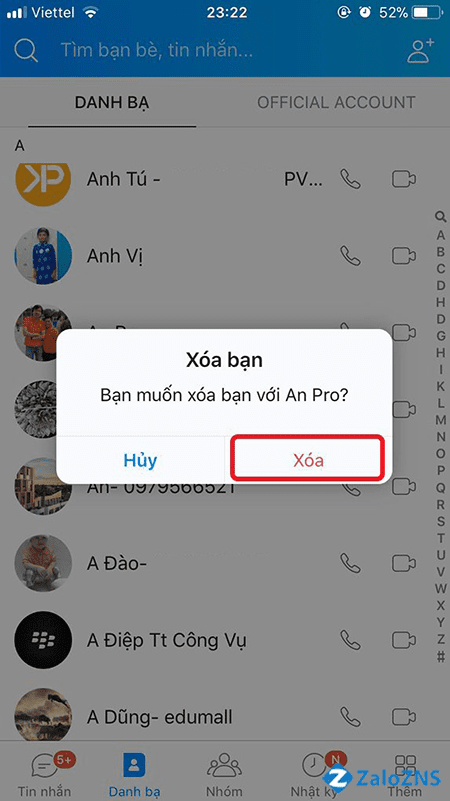
Chọn "Xóa" để xóa bạn bè
1.3. Hướng dẫn chi tiết cách xóa bạn bè trên Zalo bằng điện thoại Android
Để xóa bạn bè trên Zalo bằng điện thoại Android, các bạn có thể thử theo 2 cách dưới đây:
Cách 1: Xóa bạn bè từ danh bạ Zalo
Bước 1: Bạn vào ứng dụng Zalo trên điện thoại Android -> Nhấn chọn “Danh bạ” -> Nhấn giữ tài khoản Zalo cần xóa bạn bè -> Chọn “Xóa bạn”.
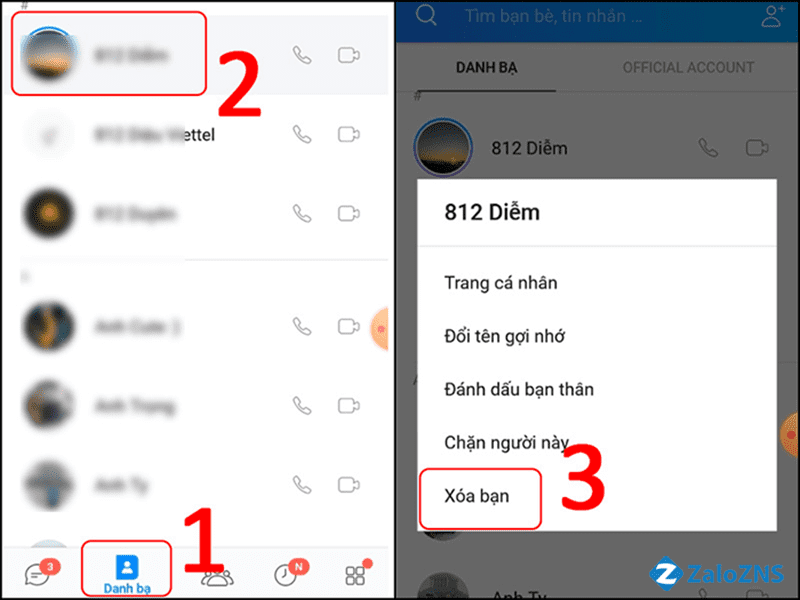
Nhấn chọn danh bạ và nhấn giữ để xóa bạn bè
Bước 2: Bạn nhấn chọn “Xóa” để xóa thành công bạn bè từ danh bạ Zalo nhé!
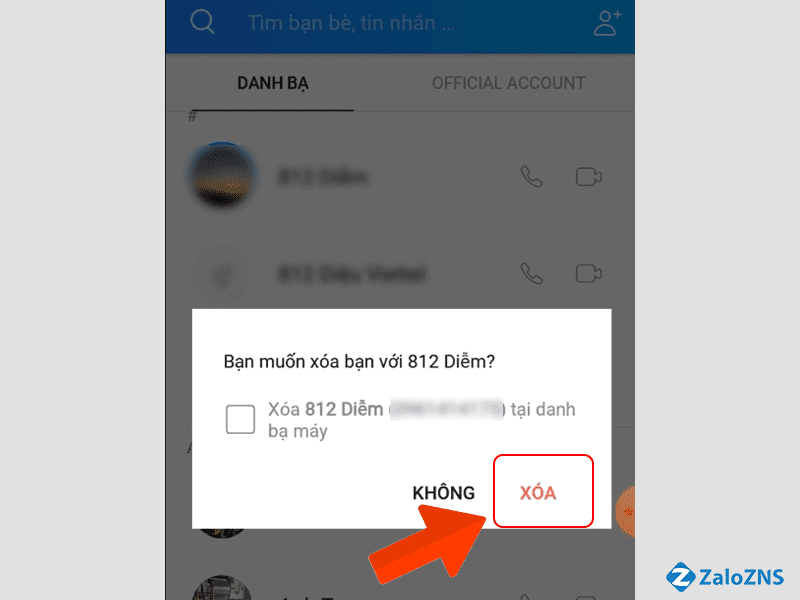
Chọn "Xóa" để xóa bạn bè trên Zalo
Cách 2: Xóa bạn Zalo từ trang cá nhân của bạn bè
Bước 1: Bạn vào ứng dụng Zalo -> Nhấn chọn tài khoản Zalo cần xóa bạn bè -> Bạn chọn biểu tượng “Thêm” (dấu gạch ngang có 3 chấm) trong khung chat.
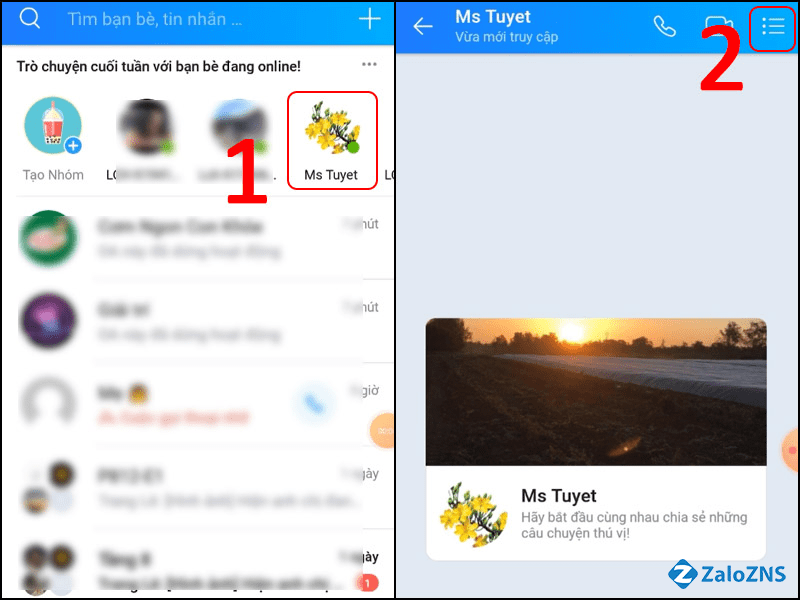
Chọn biểu tượng "Thêm" ở trong khung chat
Bước 2: Sau đó bạn chọn “Trang cá nhân” -> Chọn biểu tượng dấu 3 chấm ở góc trên cùng bên phải màn hình điện thoại di động.
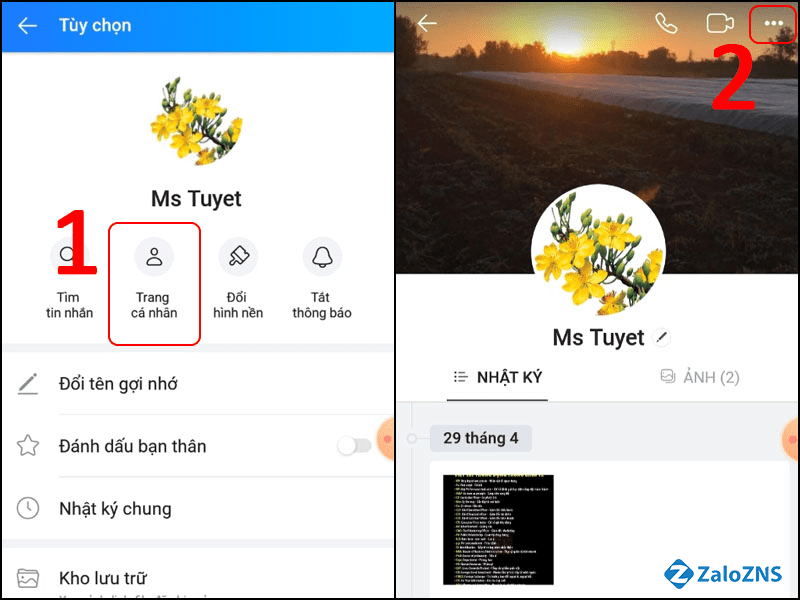
Chọn dấu 3 chấm ở trang cá nhân
Bước 3: Cuối cùng bạn nhấn chọn “Xóa bạn” -> chọn “Xóa”.
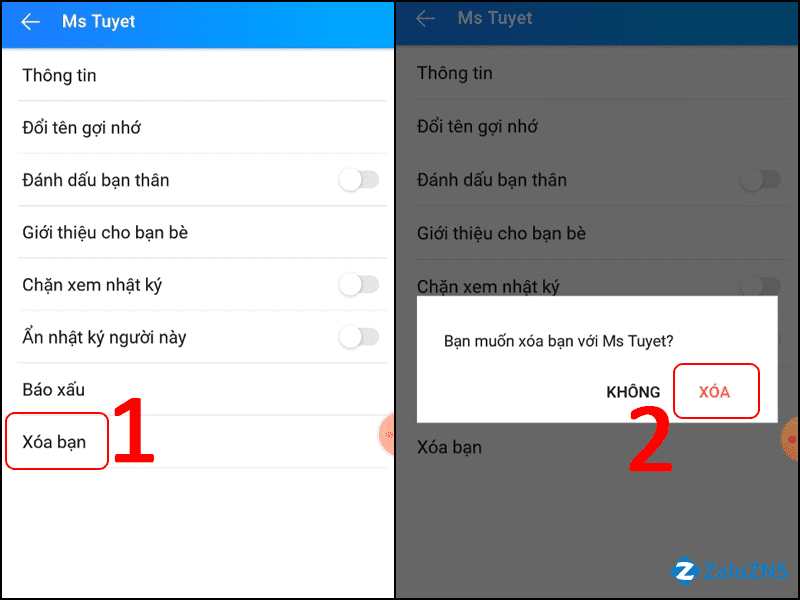
Chọn "Xóa" để xóa bạn bè
2. Cách xóa bạn bè trên Zalo bằng máy tính (thêm bạn bè)
2.1. Hướng dẫn nhanh cách xóa bạn bè trên Zalo bằng máy tính
Vào ứng dụng Zalo PC hoặc trình duyệt Web -> Chọn biểu tượng “Danh bạ” -> Tìm kiếm tài khoản Zalo muốn xóa bạn bè -> Di chuyển chuột đến tài khoản muốn xóa -> Nhấn chọn vào biểu tượng 3 chấm ở góc trên cùng bên phải màn hình -> Chọn “Xóa bạn” -> Nhấn “Xóa” để xác nhận xóa bạn bè.
2.2. Hướng dẫn chi tiết cách xóa bạn bè trên Zalo bằng máy tính
Bước 1: Trong giao diện tài khoản Zalo cá nhân trên máy tính, bạn nhấn chọn vào biểu tượng “Danh bạ”. Hoặc bạn cũng có thể mở nhanh danh bạ bằng cách nhấn tổ hợp phím tắt Alt+2.
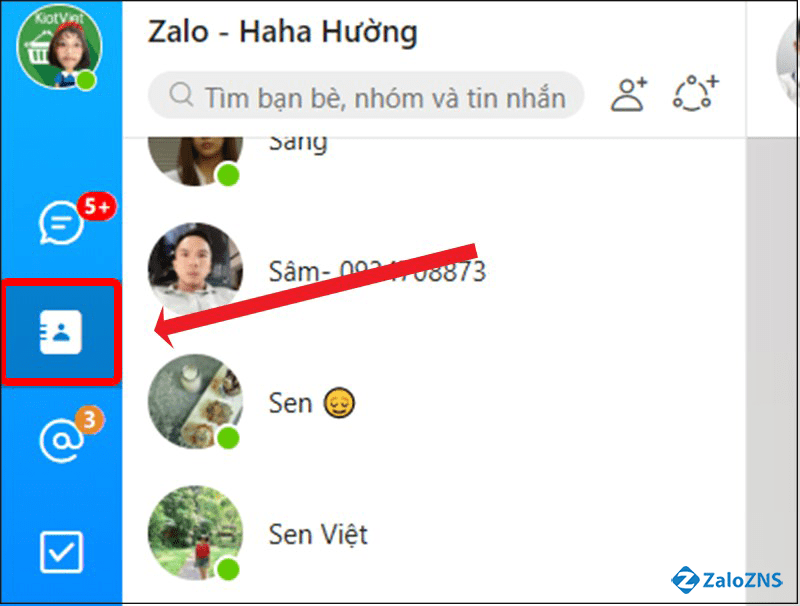
Chọn "Danh bạ"
Bước 2: Sau đó, bạn di chuyển chuột đến tài khoản bạn muốn xóa bạn bè Zalo -> Nhấn chọn vào biểu tượng 3 chấm tại góc trên cùng bên phải màn hình.
Hoặc bạn cũng có thể nhấn phải chuột trực tiếp vào ô hiển thị tên tài khoản mạng xã hội Zalo.
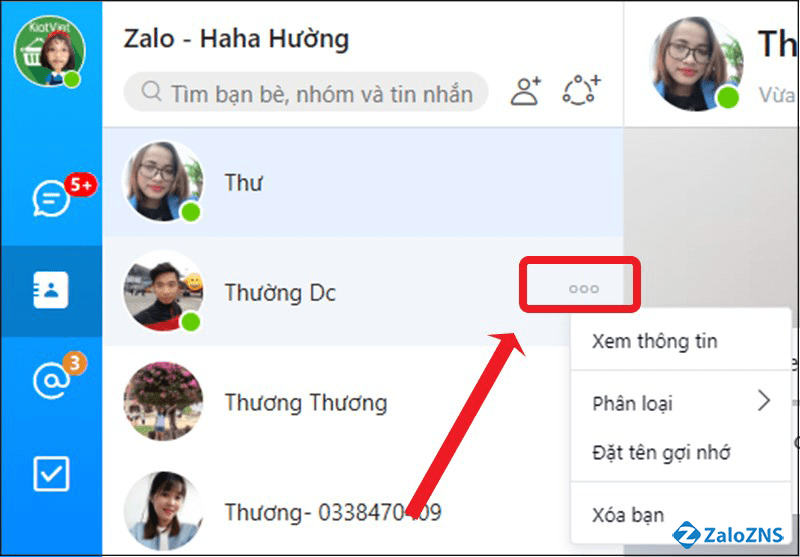
Chọn bạn bè bạn muốn xóa trên Zalo
Bước 3: Chọn “Xóa bạn”.
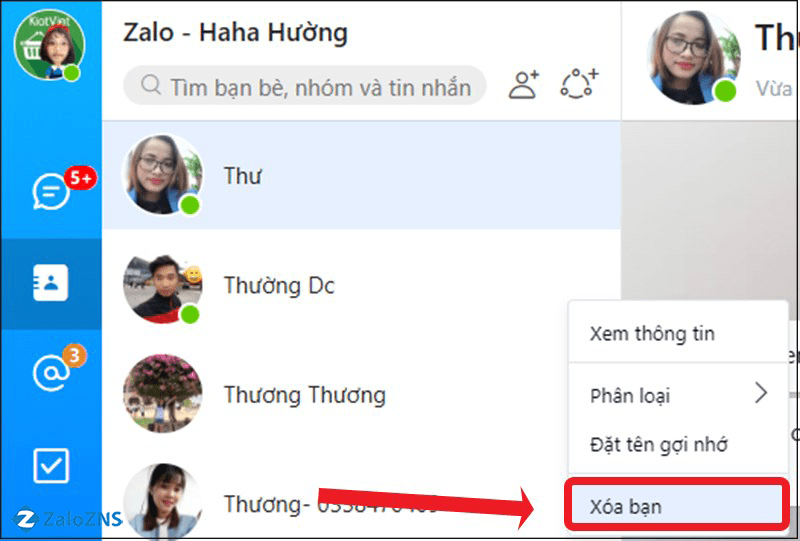
Chọn xóa bạn
Bước 4: Nhấn "Xóa" để xác nhận xóa bạn bè Zalo.
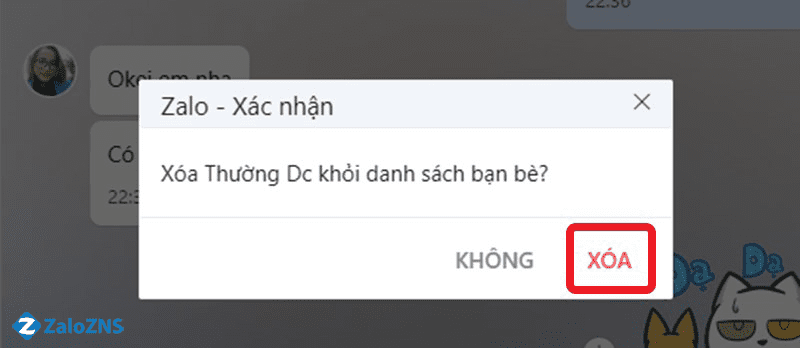
Nhấn "Xóa" để xác nhận xóa bạn bè
Như vậy, chỉ với 4 bước đơn giản là các bạn có thể biết cách xóa bạn bè trên Zalo bằng máy tính khỏi thế giới của bạn vô cùng đơn giản và nhanh chóng có đúng không nào.
Xem thêm: Hướng dẫn cách vô hiệu hóa Zalo vĩnh viễn và tạm thời chuẩn năm 2022
3. Giải đáp một số câu hỏi về xóa bạn bè trên Zalo
3.1. Xem lại danh sách đã hủy kết bạn Zalo như thế nào?
Tìm theo số điện thoại:
Bạn chỉ cần đáp ứng nhu cầu nhập số điện thoại của người đó trên thanh tìm kiếm là sẽ tìm được tài khoản Zalo của họ.
Nhập số điện thoại của người cần tìm trên thanh tìm kiếm -> Kết quả hiện lên trùng khớp số điện thoại đó thì đấy là tài khoản Zalo của người bạn đang cần tìm.
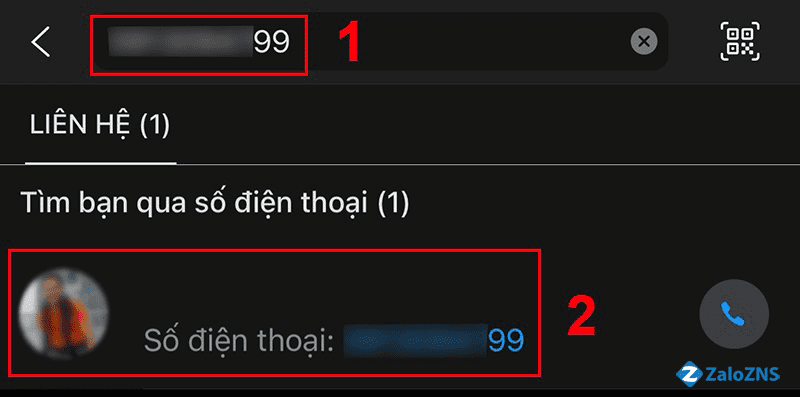
Tìm theo số điện thoại
Tìm theo tên người đã bị xóa bạn bè:
Nhập tên của người cần tìm trên thanh tìm kiếm > Kết quả hiện lên trùng khớp tên thì đấy là tài khoản Zalo của người bạn đang cần tìm.
Tuy nhiên nếu sau khi bạn xóa kết bạn, người đó đổi tên thì bạn sẽ không tìm theo cách này được.
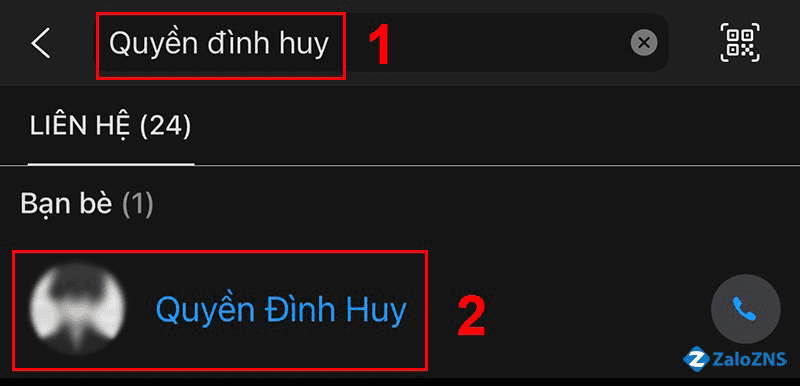
Tìm theo tên người dùng Zalo
Tìm theo đoạn hội thoại:
Nếu bạn nhớ được bạn và người đó đã từng nhắn tin với nội dung gì nổi bật thì có thể gõ nội dung đó lên thanh tìm kiếm để tìm lại đoạn hội thoại đó, từ đó tìm lại được Zalo của họ.
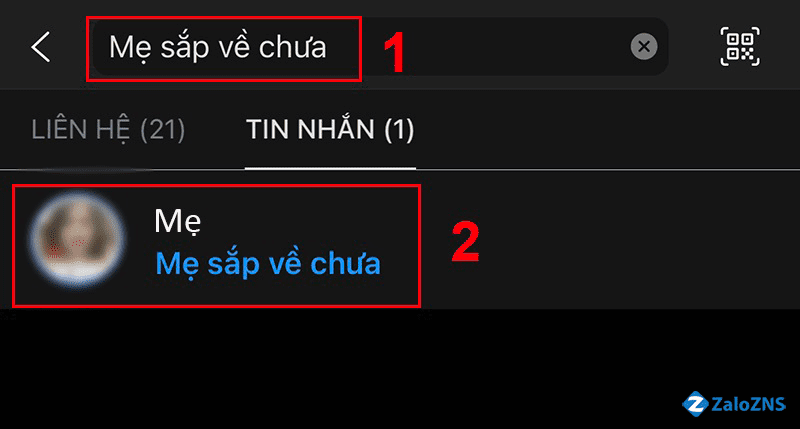
Tìm theo đoạn hội thoại
Tìm lại qua nhóm chung:
Bạn có thể tìm thông qua nhóm bạn chung, nhưng với điều kiện tiên quyết là bạn và người đó chưa rời khỏi nhóm chung.
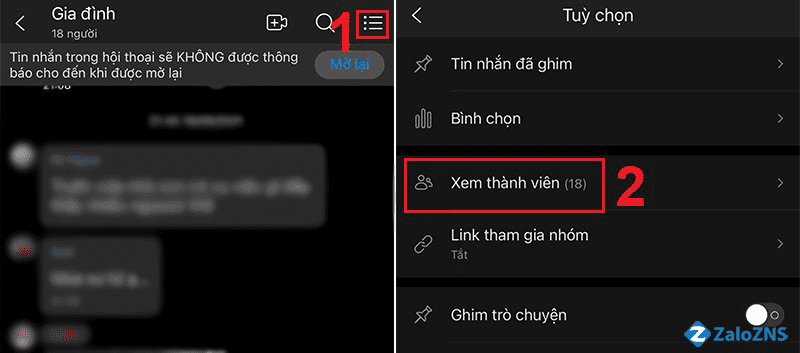
Vào nhóm chung có bạn bè đã xóa
Để thực hiện, bạn vào nhóm chung -> Nhấn dấu 3 chấm 3 gạch -> Chọn Xem thành viên.
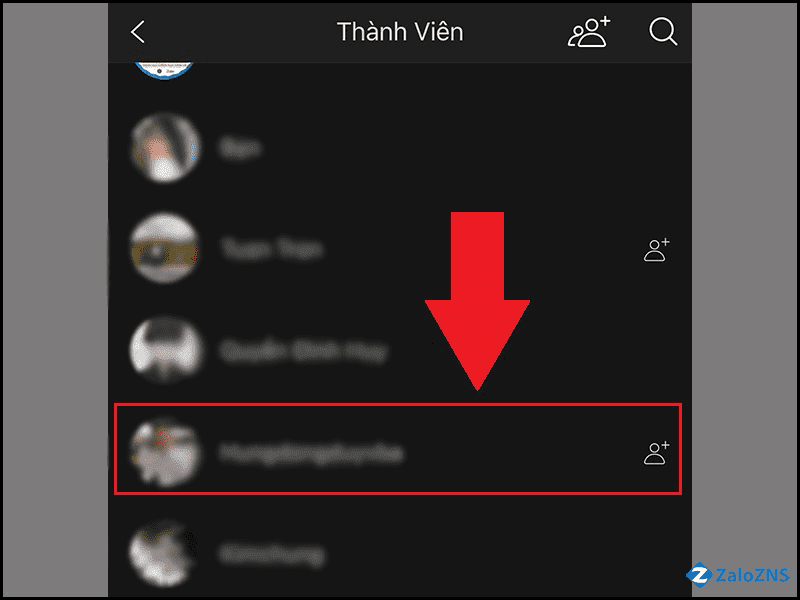
Chọn bạn bè đã xóa trên Zalo
3.2. Xem thêm các câu hỏi bên dưới
Khi xóa bạn bè trên Zalo, người bị xóa có biết không?
- Trả lời: Người bị xóa sẽ không nhận được thông báo khi bạn xóa bạn bè trên Zalo, nhưng nếu họ để ý thì có thể nhận ra mình đã bị xóa bạn bè với bạn.
Tin nhắn trước đó có bị xóa đi không khi xóa bạn bè trên Zalo?
- Trả lời: Tin nhắn sẽ không bị xóa đi ngay lập tức mà phần tin nhắn của bạn với người đó sẽ được chuyển vào mục “Tin nhắn từ người lạ” và có thể bị xóa sau 15 ngày.
Tìm hiểu khi xóa bạn bè trên Zalo có kết bạn lại được không?
- Trả lời: Có, dễ dàng nếu như 1 trong 2 người gửi lại lời mời kết bạn lại với nhau. Trong trường hợp bạn đã chặn người đó thì cần phải mở chặn rồi mới có thể bạn lại.
Vẫn tự kết bạn lại trong khi đã xóa bạn bè trên Zalo là gì?
- Trả lời: Trong trường hợp này có thể là do chúng ta và người đó đã lưu số điện thoại của nhau trong danh bạ điện thoại, đồng thời bật tính năng tự động kết bạn qua Danh bạ trên Zalo. Để khắc phục, bạn có thể xóa số điện thoại của người đó trong danh bạ điện thoại hoặc tắt tính năng tự động kết bạn trên Zalo đi là được.
Những cuộc gọi cũ qua Zalo có còn trên điện thoại khi đã xóa bạn bè hay không?
- Trả lời: Sau khi xóa bạn thì lịch sử hoàn toàn các cuộc gọi trước đó trên Zalo vẫn sẽ hiển thị trên nhật ký cuộc gọi điện thoại.
Xóa bạn bè thì người bị xóa có xem được ảnh khác của mình không?
- Trả lời: Người bị xóa sẽ không xem được bất kỳ tương tác, hình ảnh nào của bạn và bạn cũng vậy. Giống như chế độ mặc định của Zalo là không cho phép người lạ xem được ảnh của mình. Thậm chí cả status bạn đăng trên Zalo, bạn và người bị xóa đều không xem được của nhau. Trừ khi bạn bật chế độ cho người lạ xem.
Khi xóa bạn bè trên Zalo, có thể gửi tin nhắn cho người bị xóa hay không?
- Trả lời: Từ bạn bè thì Zalo sẽ hiển thị, bạn với người kia là người lạ sau khi xóa kết bạn. Tuy nhiên, bạn vẫn có thể gửi tin nhắn cho họ. Việc họ có nhắn lại tin nhắn cho bạn hay không thì còn phụ thuộc quá nhiều vào phần cài đặt tin nhắn của họ.
Có thể thực hiện cuộc gọi Zalo sau khi xóa bạn bè không?
- Trả lời. Không. Bạn không thực hiện được cuộc gọi Zalo với người đã bị xóa bởi Zalo chỉ cho phép cuộc gọi diễn ra khi 2 người trở thành bạn bè với nhau trên Zalo.
Như vậy, cách xóa bạn bè trên Zalo bằng điện thoại Iphone, Android, máy tính không hề phức tạp mà vô cùng đơn giản phải không nào. Mong rằng những thông tin mà chúng tôi chia sẻ ở trên sẽ hữu ích với bạn. Đừng quên theo dõi Zalo ZNS, để cập nhật thêm nhiều tin tức, thủ thuật mới nhất về chủ đề Zalo. Nếu gặp phải bất kỳ vấn đề thắc mắc gì liên hệ với chúng tôi qua Zalozns.vn nhé!
- Xem thêm
Cách ẩn ảnh đại diện trên Zalo chỉ mình tôi, không ai biết
Cách đổi ngày sinh trên Zalo bằng điện thoại - máy tính cực kỳ đơn giản
Bài viết liên quan

Hướng dẫn block và bỏ block Zalo đơn giản

Cách lấy link Zalo Page, Zalo cá nhân, Zalo nhóm chat nhanh chóng

100+ kí tự đặc biệt Zalo đẹp, độc, mới nhất 2025

Hướng dẫn tạo quảng cáo trên Zalo đơn giản, hiệu quả

7 bước chạy quảng cáo Zalo hiệu quả, tối ưu nhất hiện nay



